העתקת מפתחות רישום ממכשיר אחד לאחר היא דרך יעילה להגדיר במהירות את הגדרות Windows למחשב חדש בבית או במשרד. העתקה ידנית של מפתחות רישום תימשך נצח ותגרום לסיכון גבוה לשגיאות - זו דרך טובה יותר. ייצוא וייבוא של מפתחות הרישום באמצעות שורת הפקודה מספקת נתיב יעיל להבטיח שערכי הרישום שלך מועתקים בצורה נכונה. אז איך מייבאים ומייצאים מפתחות רישום באמצעות שורת הפקודה?
למי שלא מכיר, הרישום של Windows הוא מסד נתונים, המאחסן מספר רב של אפשרויות תצורה עבור Windows, ועבור תוכנות אחרות המותקנות במחשב. ההגדרות נשמרות ברישום כמפתחות רישום, אלו הן שם ההגדרה והן ערך ההגדרה, במידת הצורך.
הרישום מחולק לחמישה עצים הנושאים הגדרות עבור מקרי שימוש שונים, כל אחד מהם הוא RootKey משלו. מפתח שורש אחד הוא "HKCU" או "HKEY_Current_User". מפתח השורש של HKCU משמש להגדרות החלות במיוחד על המשתמש המחובר כעת. לכל מפתח שורש יש מספר מפתחות משנה, שבתורם מכילים מפתחות משנה נוספים.
השם המלא של מפתח רישום כלשהו הוא השם של RootKey, ואחריו השמות של כל תת-מפתח הדרוש כדי להגיע למפתח הספציפי המיועד, מחובר באמצעות לוכסן לאחור. לדוגמה, מפתח הרישום "הגדרות", הוא מפתח משנה של "מדפסות", שהוא עצמו מפתח משנה של מפתח השורש; HKCU. השם המלא של מפתח הרישום הזה הוא "HKCU\Printers\Settings".
השלב הראשון הוא פתיחת שורת הפקודה. כדי לעשות זאת, פתח את תפריט התחל על ידי לחיצה על מקש Windows, ולאחר מכן הקלד "שורת פקודה". עם זאת, אל תפעיל אותו סתם, תצטרך להתחיל אותו עם הרשאות ניהול. כדי לעשות זאת, לחץ על "הפעל כמנהל" בצד ימין של תפריט התחל, או על ידי לחיצה ימנית על האפליקציה ובחירה ב"הפעל כמנהל" מהרשימה הנפתחת.
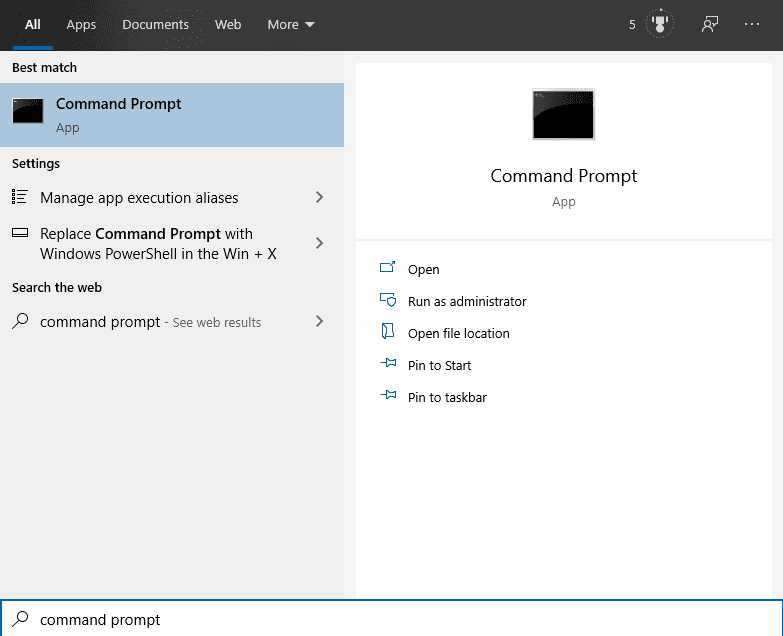
טיפ: אם שורת הפקודה אינה קיימת במכשיר שלך, Windows PowerShell יפעל באופן זהה.
לאחר שורת הפקודה פתוחה, הקלד את הפקודה "Reg export /?", כדי לראות את דף העזרה של פקודת ייצוא הרישום. דף זה מסביר מה עושה כל אחד מהארגומנטים, באיזה סדר הם צריכים להיות ואילו מהם אופציונליים.
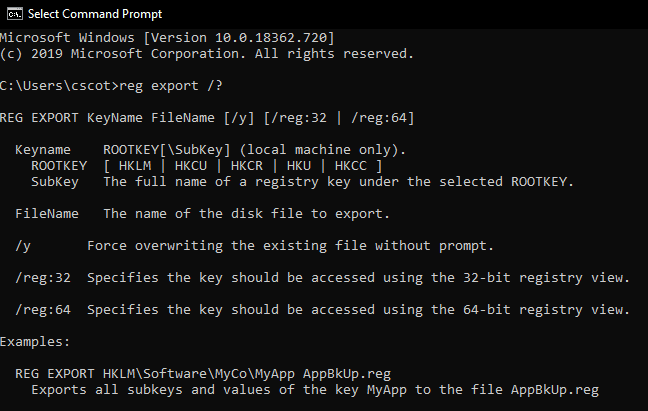
הארגומנט Keyname הוא השם של מפתח הרישום שיש לייצא, הוא מחולק לשני חלקים, RootKey ו-SubKey. Rootkey הוא אחד מחמשת עצי הרישום. אתה יכול לכתוב אותם במלואם, כלומר "HKEY_Current_User" או בצורתם המקוצרת, כלומר "HKCU".
מפתח המשנה הוא הנתיב אל מפתח המשנה שברצונך לייצא. הנתיב יכול להיות אל תת-מפתח ספציפי בודד, עד לעומק המרבי של 512 רמות, או שהוא יכול להיות אל תת-מפתח ברמה גבוהה עם מפתחות משנה נוספים. אפשר גם להשאיר את SubKey ריק, זה ייצא את כל עץ RootKey, כולל כל מפתחות המשנה שלו. אם אינך יודע איזו ספציפית אתה רוצה, בחר ברמה גבוהה יותר הכוללת את מה שאתה אתה מחפש הוא ההימור הטוב ביותר שלך - פשוט אל תלך גבוה מדי, או שאתה עלול בסופו של דבר עם דברים שאתה לא עושה רוצה.
שם הקובץ הוא שם הקובץ שאליו ברצונך לייצא את מפתחות הרישום. אם רק תספק שם קובץ ללא מידע נתיב, הקובץ יישמר בספרייה הנוכחית שבה נמצאת שורת הפקודה. אם הפעלת את שורת הפקודה עם הרשאות ניהול, היא תיפתח בספריית "C:\Windows\system32". System32 אינו מקום טוב לשמור קובץ מפתח רישום מיוצא מכיוון שהוא מכיל רכיבי Windows רגישים, עליך לשקול להשתמש בספריית משתמש כגון שולחן העבודה שלך. התחלת נתיב הקובץ שלך עם "%UserProfile%" מעביר את ספריית הפלט לספריית המשתמש שלך, למשל. "%UserProfile%\Desktop" ישמור קובץ בספריית שולחן העבודה שלך.
טיפ: שם הקובץ צריך להסתיים תמיד בסיומת הקובץ .reg. זהו סוג הקובץ המוכר של הגדרות הרישום.
טיעוני הפקודה האחרים פחות חשובים ולגמרי אופציונליים. לדוגמה, /y מחליף אוטומטית קבצים עם אותו שם, אם הם קיימים. הארגומנטים /reg: 32 ו-/reg: 64 מאפשרים לך לציין אם יש גישה למפתח באמצעות תצוגת הרישום של 32 או 64 סיביות בהתאמה.
כעת אתה מוכן לכתוב ולהפעיל את הפקודה בפועל. הפקודה צריכה להיות "reg export 'RootKey[\SubKey]' 'FileName'". אין צורך במירכאות - פשוט הקלד את שמות המפתח שאתה צריך. RootKey ושם הקובץ הם פריטי חובה, בעוד שניתן להשאיר את הקטע SubKey ריק כדי לייצא את ה-RootKey כולו.

אם הפקודה הושלמה כהלכה, תודפס הודעה לחלון שורת הפקודה האומרת, "הפעולה הייתה הושלם בהצלחה." הפקודה עשויה להימשך זמן מה לרוץ, אז ייתכן שתצטרך לחכות לאישור לְהוֹפִיעַ.
כעת, אמור להיות לך קובץ reg שמור במיקום שציינת. אתה יכול להעתיק את זה למחשב אחר כדי לייבא אותו לשם. ברגע שאתה נמצא במחשב היעד שלך, תוכל להציג את ארגומנטי הפקודה על ידי הקלדת הפקודה "Reg Import /?". הארגומנטים של פקודת הייבוא דומים מאוד לאלו של פקודת הייצוא.
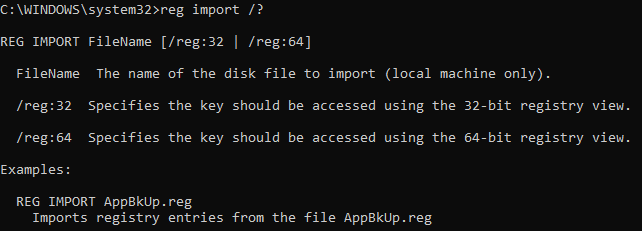
טיפ: לפני שתשנה את הרישום, עליך ליצור נקודת שחזור מערכת נכונה. נקודת שחזור תספק תצורת רישום "ידוע טוב" שתוכל לחזור אליה אם יש בעיות כלשהן לאחר הייבוא.
כדי לייבא את קובץ reg הפעל את הפקודה "reg import 'FileName'" כאשר "FileName" הוא נתיב הקובץ לקובץ reg שברצונך לייבא. שוב, ברגע שהתהליך יסתיים בהצלחה, תודפס ההודעה "הפעולה הושלמה בהצלחה".